Yönetici Parolasını veya Açılış Parolasını Girin Açıklaması
Hiç merak ettiniz mi? Yönetici Parolasını veya Açılış Parolasını Girin Tam olarak ne anlama geliyor ve bilgisayarınız neden bunu istiyor? Merak ediyorsanız, bu yazı size açıklayacaktır.
Ayrıca, Açılış Parolası ile Windows Oturum Açma Parolası arasındaki farkı da öğrenecek ve hangi parolanın neyi kontrol ettiğini öğreneceksiniz. Bunları yönetmenin veya sıfırlamanın basit yollarını öğrenmek için lütfen okumaya devam edin.
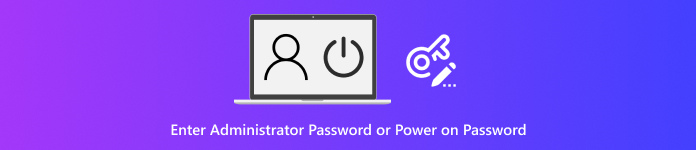
Bu makalede:
Bölüm 1: "Yönetici Parolasını Girin veya Açılış Parolasını Girin" Ne Zaman Görünür?
"Yönetici Parolası veya Açılış Parolası Girin" uyarısı, bilgisayar başlatıldığında, Windows, Linux veya başka bir sistem yüklenmeden hemen önce görüntülenir. BIOS veya UEFI'nin bir parçasıdır ve ilk çalışan ve donanımı kontrol eden kısımdır.
İşte ortaya çıktığı durumlar:
1. Açılış Şifresi ayarlandı: Birisi BIOS'ta Açılış Parolası ayarlarsa, bilgisayar başlatıldığında bu parola sorulacaktır.
2. Yönetici Şifresi ayarlandı: Bazı bilgisayarlar yetkisiz erişimi önlemek için BIOS'ta Yönetici Parolası'na izin verir.
3. Okul veya şirket cihazları: Okullar ve şirketler sıklıkla bilgisayarlarına BIOS şifreleri koyarlar.
4. İkinci el bilgisayarlar: Eğer ikinci el bir bilgisayar satın aldıysanız, önceki sahibi BIOS şifresi belirlemiş olabilir.
5. Yeniden başlatın veya kapatıp açın: BIOS şifresi aktif olduğu sürece, bilgisayar her yeniden başlatıldığında veya açılıp kapatıldığında bu mesaj görünecektir.
Bölüm 2: "Yönetici Parolasını Girin veya Açılış Parolasını Girin" Neden Görünüyor?
"Yönetici Parolasını veya Açılış Parolasını Girin" mesajı, bir BIOS veya UEFI parolası ayarlandığı için görüntülenir. Bu mesaj asla rastgele veya yanlışlıkla görüntülenmez.
Bunun nedenleri şunlardır:
1. Kullanıcı bunu ayarladı: Bilgisayar sahibi, başkalarının bilgisayarı açmasını veya ayarları değiştirmesini önlemek için bir parola eklemiş olabilir.
2. Okul denetimi: Okullar, öğrencilerin bilgisayarı izinsiz kullanmasını veya ayarları değiştirmesini önlemek için sıklıkla BIOS parolaları belirler.
3. Şirket koruması: Şirketler hassas iş verilerini korumak ve iş cihazlarına erişimi kontrol etmek için BIOS parolaları belirler.
4. İkinci el bilgisayarlar: Daha önce hiç parola belirlemediyseniz, bilgisayar daha önce kullanılmış olabilir. Önceki sahibi, hâlâ geçerli olan bir parola belirlemiş olabilir.
5. Yenilenmiş veya eski bilgisayarlar: Bazı eski veya yenilenmiş dizüstü bilgisayarlarda hiç kaldırılmamış BIOS şifreleri kalmış olabilir.
Bölüm 3: Yönetici Parolasını veya Açılış Parolasını Bulma
Yönetici veya açılış parolanızı unutursanız, güvenlik kuralları nedeniyle "bulamazsınız". Ancak, yerleşik kurtarma araçlarını kullanarak veya üreticiyle iletişime geçerek sıfırlayabilirsiniz. İşte her parola türü için yönetici veya açılış parolasını güvenli bir şekilde nasıl kaldıracağınıza veya sıfırlayacağınıza dair bir kılavuz:
1. Windows Yönetici Parolası
Windows parolanızı kurtarma araçlarını veya Güvenli Modu kullanarak sıfırlayabilirsiniz.
Windows Kurtarma Ortamı'nı (WinRE) Kullanma:
Bilgisayarınızı yeniden başlatın. WinRE'ye girmek için Windows logosunu üç kez gördüğünüzde lütfen bilgisayarınızı kapatın.
şuraya git: sorun giderme > Gelişmiş seçenekler > Başlangıç Ayarları ve tıklayın Tekrar başlat.
Basmak 4 veya F4 önyükleme yapmak Güvenli mod.
Varsayılan yönetici hesabıyla oturum açın (bazen şifresi olmayabilir).
Aç Kontrol Paneli ana yönetici şifrenizi sıfırlamak için.
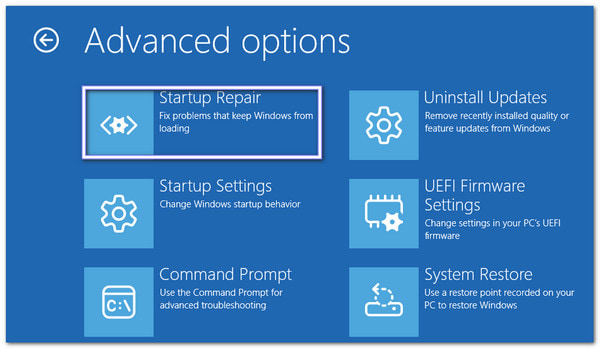
Komut İstemi'ni kullanarak (başka bir yönetici hesabınız varsa):
Açık Komut istemi yönetici olarak.
Tip Kullanıcı ve tıklayın Girmek tüm kullanıcı hesaplarını görmek için.
Tip net user [kullanıcı adı] * o hesabın şifresini temizlemek için.
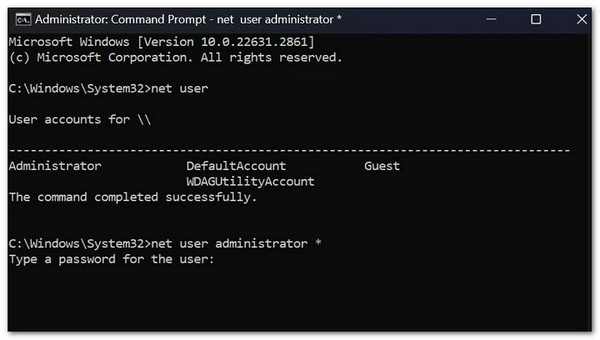
2. Açılış (BIOS) Parolası
Bilgisayarınız Windows başlamadan önce sizden parola istiyorsa, parolayı farklı şekilde sıfırlamanız gerekir.
Üreticiyle İletişime Geçin:
Lütfen bilgisayarınızı açın ve sizden HP'de yönetici parolası veya açılış parolası istendiğinde parolayı birkaç kez yanlış yazın.
Gösterilen hata kodunu kaydedin.
Bilgisayarın destek ekibiyle iletişime geçin ve onlara kodu ve sahiplik kanıtını verin. Sonrasında, kullanabileceğiniz tek seferlik bir kilit açma kodu verebilirler.
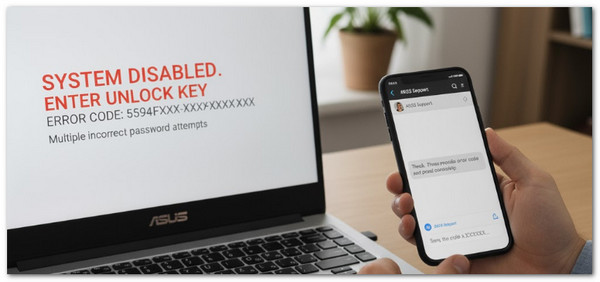
CMOS'u sıfırlama:
Lütfen bilgisayarınızı kapatın ve fişini çekin.
Kutuyu açın ve küçük, yuvarlak olanı bulun CMOS pil anakart üzerinde.
Pili dikkatlice çıkarın ve lütfen birkaç dakika bekleyin.
Pili geri takın. BIOS'u sıfırla ve şifreyi kaldırın.
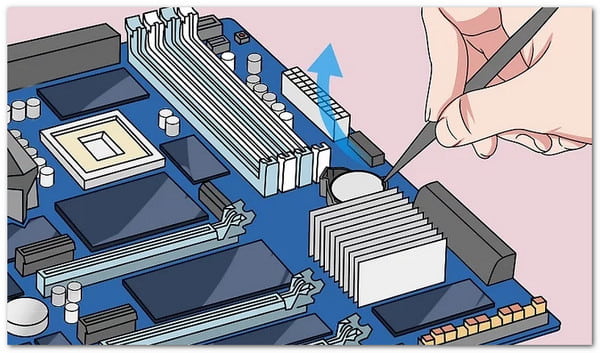
Bölüm 4: Açılış Parolası ve Windows Oturum Açma Parolası
Bilgisayar güvenliği söz konusu olduğunda, parolalar ne zaman ve nerede kullanıldıklarına bağlı olarak farklı roller oynar. Bunlardan iki önemli tür, Açılış (BIOS) parolası ve Windows oturum açma parolasıdır. Bunlar bilgisayarınızı farklı düzeylerde korur ve bu farkları bilmek, bir parolayı unutursanız erişimi yeniden sağlamak için doğru yöntemi seçmenize yardımcı olur.
| Özellik | Güç Açma Şifresi | Windows Oturum Açma Parolası |
| Göründüğünde | Bilgisayarınızı açtığınızda, Windows yüklenmeden hemen önce. | Bilgisayar başlatıldıktan sonra Windows oturum açma ekranında. |
| Neyi korur? | Bütün bilgisayar, kimsenin onu başlatmasını bile engelliyor. | Sadece Windows hesabınız ve dosyalarınız, donanımınız değil. |
| Güvenlik seviyesi | Donanım/donanım yazılımı düzeyinde güvenlik (BIOS/UEFI). | Yazılım düzeyinde güvenlik (Windows işletim sistemi). |
| Amaç | Yetkisiz kullanıcıların bilgisayarı açmasını veya bilgisayara erişmesini engeller. | Yetkisiz kullanıcıların Windows hesabınıza ve verilerinize erişmesini engeller. |
| Nasıl sıfırlanır | Hata kodunu üretici firmaya bildirebilir veya CMOS pilini sıfırlayabilirsiniz. | Windows Kurtarma Ortamı'nı (WinRE), Güvenli Modu veya üçüncü taraf araçlarını kullanabilirsiniz. |
| Unutulursa etkisi olur | Bilgisayar başlatıldığında önyükleme yapmayabilir veya kilitli kalabilir. | Bilgisayarı açabiliyorsunuz ancak Windows hesabınıza giriş yapamıyorsunuz. |
Yönetici veya açılış parolasını bulmakta zorlanıyorsanız, normal çözümler uzun ve kafa karıştırıcı gelebilir. Kullanılacak adımları veya araçları bilmiyor olabilirsiniz. Neyse ki, imyPass Windows Parola Sıfırlama Windows kilitlenmelerini kolaylaştırır. Windows oturum açma parolanızı hızlı bir şekilde sıfırlamanıza veya kurtarmanıza yardımcı olur.
Windows parolanızı kaybettiğinizde veya unuttuğunuzda, parolalı ikinci el bir bilgisayarınız olduğunda, yönetici parolasını unuttuğunuzda veya yönetici erişimi olmayan yeni bir hesap oluşturmak istediğinizde kullanabilirsiniz. Bir diğer avantajı da, sıfırlamanın iki yolunu sunmasıdır: CD/DVD veya USB bellek. Yalnızca kendi bilgisayarınızda veya sahibinin izniyle kullanmayı unutmayın.
Başlangıç Rehberi:
Çalışan bir bilgisayara imyPass Windows Parola Sıfırlama uygulamasını yükleyin. Yüklendikten sonra, başlamak için programı açın.
Seçmek Parola Sıfırlama CD/DVD Oluşturun veya Parola Sıfırlama USB Flash Sürücü OluşturBoş bir disk veya USB bellek takın. Açılır menüden seçin ve tıklayın. CD/DVD Yazdır veya USB'yi YazDaha sonra yakma işleminin bitmesini bekleyiniz.
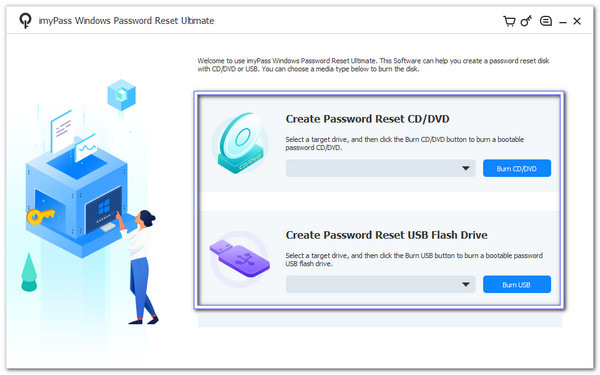
CD/DVD veya USB'yi kilitli bilgisayara takın ve açın. Ortamdan başlamıyorsa, Önyükleme menüsü ve ilk önyükleme aygıtı olarak tercihinize bağlı olarak diski veya USB'yi seçin.
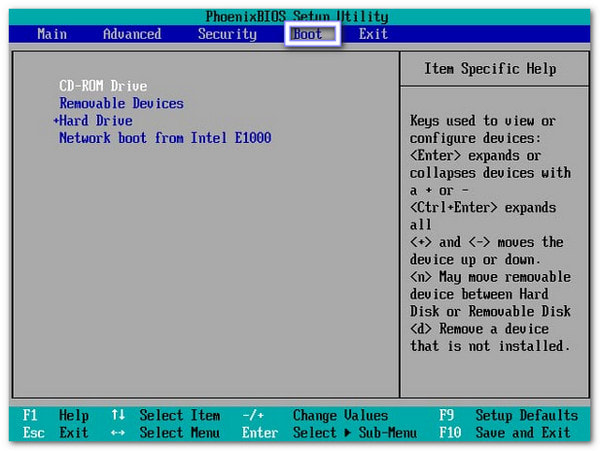
Program penceresi açıldığında, kilitli kullanıcıyı seçin. Ardından, Parolayı Sıfırla'ya tıklayın ve yeni bir parola girin. Yeni bir yönetici hesabı oluşturmak için Kullanıcı Ekle'ye de tıklayabilirsiniz. Son olarak, Yeniden Başlat'a tıklayın, medyayı çıkarın ve yeni parola veya hesapla oturum açın.
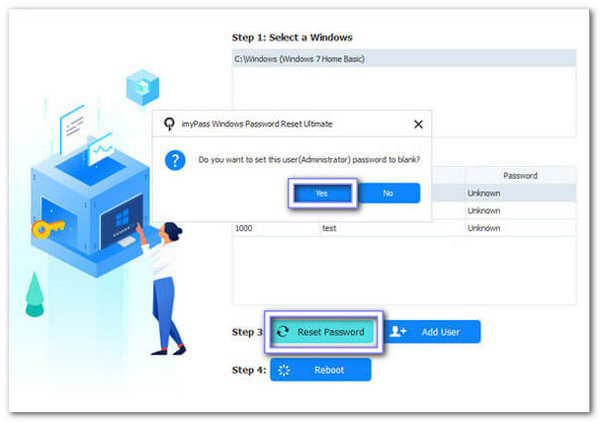
imyPass Windows Parola Sıfırlama özelliği, Windows 11 parolanızı sıfırlayınveya başka bir Windows sürümüyle verilerinizi kaybetmeden. Hızlı bir şekilde erişiminizi geri kazanmanız gerekiyorsa, hemen deneyin ve hızlı, güvenilir ve güvenli bir çözümün keyfini çıkarın.
Çözüm
Ne zaman ve neden olduğunu öğrendiniz Yönetici Parolasını Girin veya Gücü Açın görünür. Bilgisayarınızı yetkisiz erişime karşı koruduğu için bilmeniz önemlidir.
Ayrıca Açılış Parolası ile Windows Oturum Açma Parolası arasındaki farkı da öğrendiniz, böylece hangi parolanın neyi kontrol ettiğini biliyorsunuz.
Ayrıca, tanıttık imyPass Windows Parola Sıfırlama Windows oturum açma parolanızı sıfırlamanın veya kurtarmanın hızlı ve kolay bir yolunu sunan bir programdır. Hesabınıza güvenli ve hızlı bir şekilde erişebilmeniz için hemen deneyin.
Sıcak Çözümler
-
Windows Şifresi
-
Windows İpuçları
-
Windows'u Düzelt
-
Şifre İpuçları
Windows Parola Sıfırlama
Windows Yönetici/Kullanıcı Hesabını Sıfırla
Ücretsiz indirin Ücretsiz indirin
